怎样远程桌面连接
- 格式:pdf
- 大小:647.79 KB
- 文档页数:11
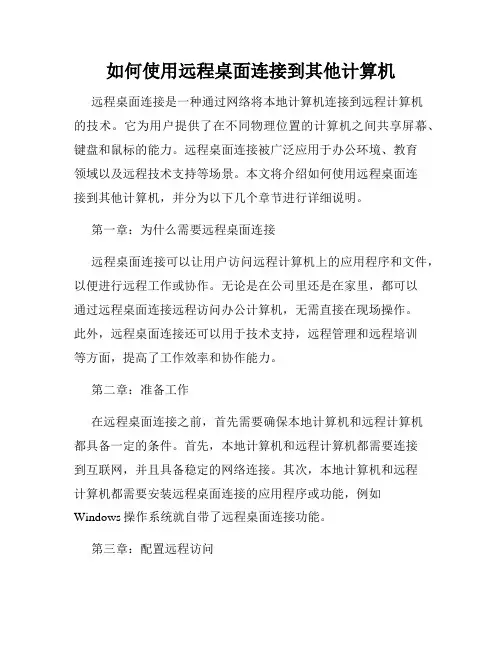
如何使用远程桌面连接到其他计算机远程桌面连接是一种通过网络将本地计算机连接到远程计算机的技术。
它为用户提供了在不同物理位置的计算机之间共享屏幕、键盘和鼠标的能力。
远程桌面连接被广泛应用于办公环境、教育领域以及远程技术支持等场景。
本文将介绍如何使用远程桌面连接到其他计算机,并分为以下几个章节进行详细说明。
第一章:为什么需要远程桌面连接远程桌面连接可以让用户访问远程计算机上的应用程序和文件,以便进行远程工作或协作。
无论是在公司里还是在家里,都可以通过远程桌面连接远程访问办公计算机,无需直接在现场操作。
此外,远程桌面连接还可以用于技术支持,远程管理和远程培训等方面,提高了工作效率和协作能力。
第二章:准备工作在远程桌面连接之前,首先需要确保本地计算机和远程计算机都具备一定的条件。
首先,本地计算机和远程计算机都需要连接到互联网,并且具备稳定的网络连接。
其次,本地计算机和远程计算机都需要安装远程桌面连接的应用程序或功能,例如Windows操作系统就自带了远程桌面连接功能。
第三章:配置远程访问在使用远程桌面连接之前,需要在远程计算机上进行一些配置工作。
首先,在远程计算机上启用远程桌面连接功能,设置允许其他计算机远程访问。
其次,设置远程计算机的用户名和密码,以确保只有授权的用户可以进行访问。
最后,如果需要通过远程桌面连接访问远程计算机上的应用程序或文档,还需要配置防火墙和端口转发等相关设置。
第四章:建立远程连接在完成准备工作和配置之后,可以开始建立远程连接。
打开本地计算机上的远程桌面连接应用程序或功能,输入需要连接的远程计算机的IP地址或主机名,并输入正确的用户名和密码进行身份验证。
在成功验证之后,远程桌面连接将建立起本地计算机与远程计算机之间的连接,将远程计算机的屏幕显示在本地计算机上。
此时,用户可以通过本地计算机的键盘和鼠标操作远程计算机,就像是直接在现场操作一样。
第五章:安全注意事项在使用远程桌面连接时,为了保障数据的安全性和隐私性,需要注意以下几个方面。
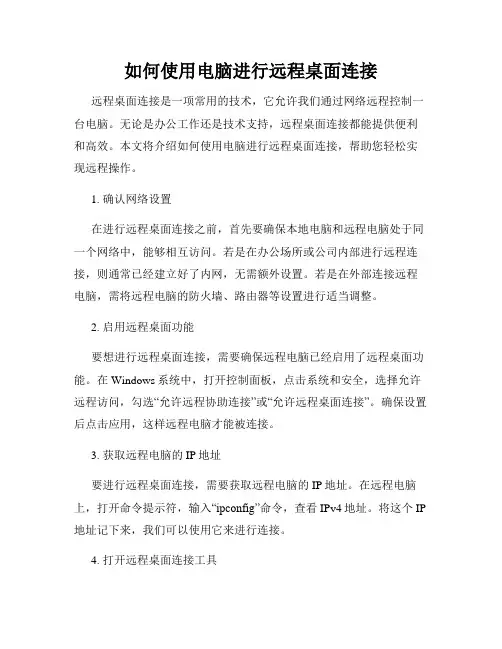
如何使用电脑进行远程桌面连接远程桌面连接是一项常用的技术,它允许我们通过网络远程控制一台电脑。
无论是办公工作还是技术支持,远程桌面连接都能提供便利和高效。
本文将介绍如何使用电脑进行远程桌面连接,帮助您轻松实现远程操作。
1. 确认网络设置在进行远程桌面连接之前,首先要确保本地电脑和远程电脑处于同一个网络中,能够相互访问。
若是在办公场所或公司内部进行远程连接,则通常已经建立好了内网,无需额外设置。
若是在外部连接远程电脑,需将远程电脑的防火墙、路由器等设置进行适当调整。
2. 启用远程桌面功能要想进行远程桌面连接,需要确保远程电脑已经启用了远程桌面功能。
在Windows系统中,打开控制面板,点击系统和安全,选择允许远程访问,勾选“允许远程协助连接”或“允许远程桌面连接”。
确保设置后点击应用,这样远程电脑才能被连接。
3. 获取远程电脑的IP地址要进行远程桌面连接,需要获取远程电脑的IP地址。
在远程电脑上,打开命令提示符,输入“ipconfig”命令,查看IPv4地址。
将这个IP 地址记下来,我们可以使用它来进行连接。
4. 打开远程桌面连接工具在本地电脑上,打开“开始菜单”,搜索“远程桌面连接”并打开。
在弹出的窗口中,输入远程电脑的IP地址,点击连接。
5. 输入远程电脑的用户名和密码在连接远程电脑之前,需要输入远程电脑的用户名和密码进行身份验证。
输入正确的用户名和密码后,点击“确定”即可继续连接。
6. 连接远程电脑如果输入的用户名和密码正确,本地电脑将会开始连接远程电脑。
连接成功后,我们就可以在本地电脑上远程操作远程电脑了。
我们可以像在本地电脑一样打开应用程序、编辑文件等。
7. 断开连接当我们完成远程操作后,可以选择断开与远程电脑的连接。
关闭远程桌面连接工具,或者点击连接窗口右上角的“断开”按钮,即可断开连接。
远程桌面连接为我们的工作和生活带来了极大方便。
通过以上步骤,我们可以轻松地远程操作其他电脑,无论是在家办公还是在外地远程支持,都能高效地完成工作。
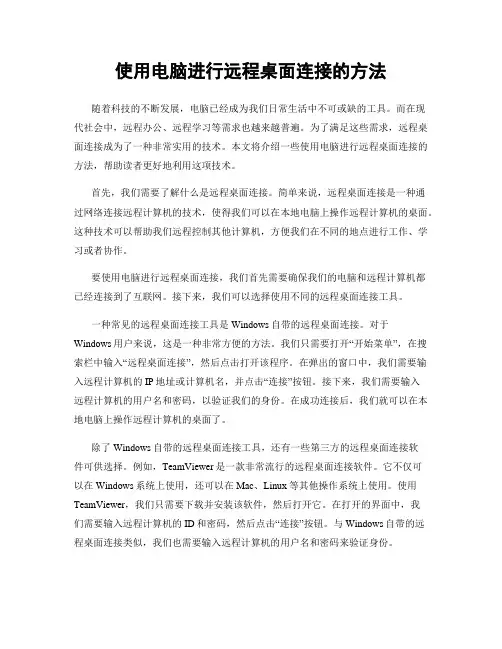
使用电脑进行远程桌面连接的方法随着科技的不断发展,电脑已经成为我们日常生活中不可或缺的工具。
而在现代社会中,远程办公、远程学习等需求也越来越普遍。
为了满足这些需求,远程桌面连接成为了一种非常实用的技术。
本文将介绍一些使用电脑进行远程桌面连接的方法,帮助读者更好地利用这项技术。
首先,我们需要了解什么是远程桌面连接。
简单来说,远程桌面连接是一种通过网络连接远程计算机的技术,使得我们可以在本地电脑上操作远程计算机的桌面。
这种技术可以帮助我们远程控制其他计算机,方便我们在不同的地点进行工作、学习或者协作。
要使用电脑进行远程桌面连接,我们首先需要确保我们的电脑和远程计算机都已经连接到了互联网。
接下来,我们可以选择使用不同的远程桌面连接工具。
一种常见的远程桌面连接工具是Windows自带的远程桌面连接。
对于Windows用户来说,这是一种非常方便的方法。
我们只需要打开“开始菜单”,在搜索栏中输入“远程桌面连接”,然后点击打开该程序。
在弹出的窗口中,我们需要输入远程计算机的IP地址或计算机名,并点击“连接”按钮。
接下来,我们需要输入远程计算机的用户名和密码,以验证我们的身份。
在成功连接后,我们就可以在本地电脑上操作远程计算机的桌面了。
除了Windows自带的远程桌面连接工具,还有一些第三方的远程桌面连接软件可供选择。
例如,TeamViewer是一款非常流行的远程桌面连接软件。
它不仅可以在Windows系统上使用,还可以在Mac、Linux等其他操作系统上使用。
使用TeamViewer,我们只需要下载并安装该软件,然后打开它。
在打开的界面中,我们需要输入远程计算机的ID和密码,然后点击“连接”按钮。
与Windows自带的远程桌面连接类似,我们也需要输入远程计算机的用户名和密码来验证身份。
除了上述提到的远程桌面连接工具,还有其他一些选择,如Chrome远程桌面、AnyDesk等。
这些工具都有各自的特点和优势,读者可以根据自己的需求选择合适的工具。
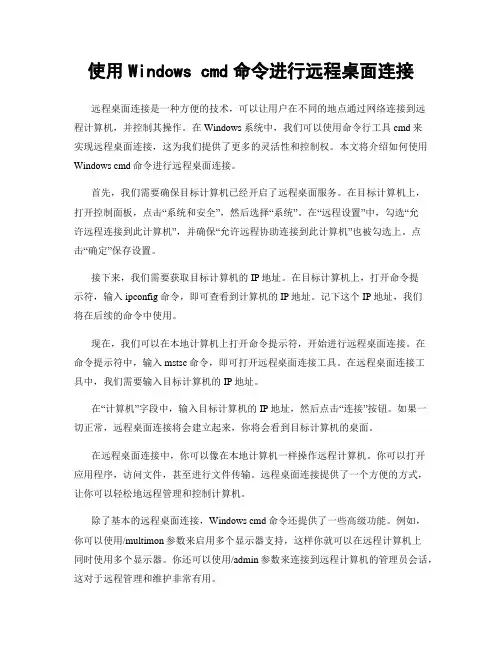
使用Windows cmd命令进行远程桌面连接远程桌面连接是一种方便的技术,可以让用户在不同的地点通过网络连接到远程计算机,并控制其操作。
在Windows系统中,我们可以使用命令行工具cmd来实现远程桌面连接,这为我们提供了更多的灵活性和控制权。
本文将介绍如何使用Windows cmd命令进行远程桌面连接。
首先,我们需要确保目标计算机已经开启了远程桌面服务。
在目标计算机上,打开控制面板,点击“系统和安全”,然后选择“系统”。
在“远程设置”中,勾选“允许远程连接到此计算机”,并确保“允许远程协助连接到此计算机”也被勾选上。
点击“确定”保存设置。
接下来,我们需要获取目标计算机的IP地址。
在目标计算机上,打开命令提示符,输入ipconfig命令,即可查看到计算机的IP地址。
记下这个IP地址,我们将在后续的命令中使用。
现在,我们可以在本地计算机上打开命令提示符,开始进行远程桌面连接。
在命令提示符中,输入mstsc命令,即可打开远程桌面连接工具。
在远程桌面连接工具中,我们需要输入目标计算机的IP地址。
在“计算机”字段中,输入目标计算机的IP地址,然后点击“连接”按钮。
如果一切正常,远程桌面连接将会建立起来,你将会看到目标计算机的桌面。
在远程桌面连接中,你可以像在本地计算机一样操作远程计算机。
你可以打开应用程序,访问文件,甚至进行文件传输。
远程桌面连接提供了一个方便的方式,让你可以轻松地远程管理和控制计算机。
除了基本的远程桌面连接,Windows cmd命令还提供了一些高级功能。
例如,你可以使用/multimon参数来启用多个显示器支持,这样你就可以在远程计算机上同时使用多个显示器。
你还可以使用/admin参数来连接到远程计算机的管理员会话,这对于远程管理和维护非常有用。
此外,你还可以使用命令行工具来自动化远程桌面连接。
通过编写批处理脚本或使用其他脚本语言,你可以实现自动化的远程桌面连接操作。
这对于需要频繁连接到多个远程计算机的用户来说,可以大大提高效率。
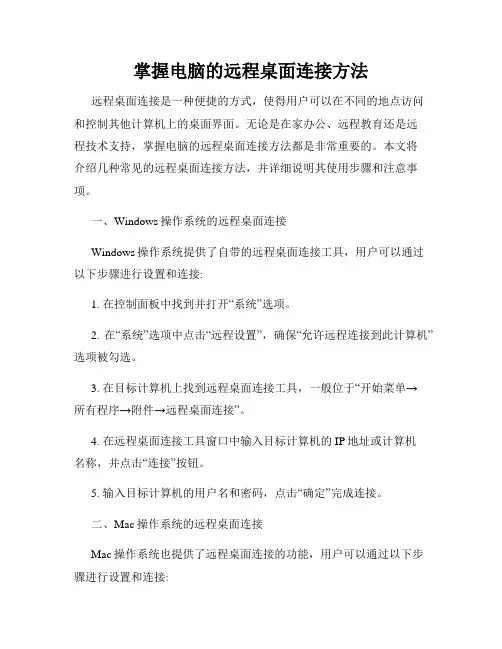
掌握电脑的远程桌面连接方法远程桌面连接是一种便捷的方式,使得用户可以在不同的地点访问和控制其他计算机上的桌面界面。
无论是在家办公、远程教育还是远程技术支持,掌握电脑的远程桌面连接方法都是非常重要的。
本文将介绍几种常见的远程桌面连接方法,并详细说明其使用步骤和注意事项。
一、Windows操作系统的远程桌面连接Windows操作系统提供了自带的远程桌面连接工具,用户可以通过以下步骤进行设置和连接:1. 在控制面板中找到并打开“系统”选项。
2. 在“系统”选项中点击“远程设置”,确保“允许远程连接到此计算机”选项被勾选。
3. 在目标计算机上找到远程桌面连接工具,一般位于“开始菜单→所有程序→附件→远程桌面连接”。
4. 在远程桌面连接工具窗口中输入目标计算机的IP地址或计算机名称,并点击“连接”按钮。
5. 输入目标计算机的用户名和密码,点击“确定”完成连接。
二、Mac操作系统的远程桌面连接Mac操作系统也提供了远程桌面连接的功能,用户可以通过以下步骤进行设置和连接:1. 打开“系统偏好设置”,找到并点击“共享”选项。
2. 在“共享”选项中勾选“远程管理”或“远程登录”选项。
3. 在目标计算机上找到“屏幕共享”应用程序,一般位于“应用程序→实用工具”。
4. 在“屏幕共享”应用程序窗口中输入目标计算机的IP地址或计算机名称,并点击“连接”按钮。
5. 输入目标计算机的用户名和密码,点击“确定”完成连接。
三、第三方远程桌面连接工具除了操作系统自带的远程桌面连接工具,还有一些第三方工具也提供了更多的功能和选项。
比如TeamViewer、AnyDesk、Chrome远程桌面等。
这些工具具有跨平台的特点,用户可以在不同的设备上进行远程桌面连接。
用户只需要下载并安装对应的远程桌面连接工具,然后按照提示进行设置和连接。
这些工具通常提供了更加友好的界面和更多的高级选项,可以满足不同用户的需求。
在使用远程桌面连接时,需要注意以下几点:1. 确保目标计算机已经打开,并且网络连接正常。
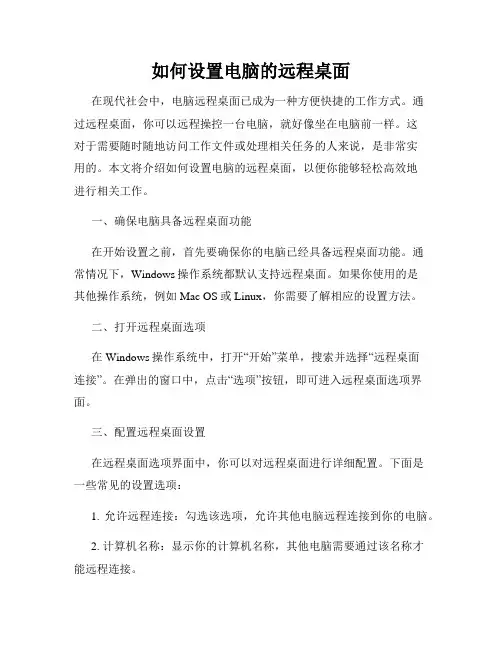
如何设置电脑的远程桌面在现代社会中,电脑远程桌面已成为一种方便快捷的工作方式。
通过远程桌面,你可以远程操控一台电脑,就好像坐在电脑前一样。
这对于需要随时随地访问工作文件或处理相关任务的人来说,是非常实用的。
本文将介绍如何设置电脑的远程桌面,以便你能够轻松高效地进行相关工作。
一、确保电脑具备远程桌面功能在开始设置之前,首先要确保你的电脑已经具备远程桌面功能。
通常情况下,Windows操作系统都默认支持远程桌面。
如果你使用的是其他操作系统,例如Mac OS或Linux,你需要了解相应的设置方法。
二、打开远程桌面选项在Windows操作系统中,打开“开始”菜单,搜索并选择“远程桌面连接”。
在弹出的窗口中,点击“选项”按钮,即可进入远程桌面选项界面。
三、配置远程桌面设置在远程桌面选项界面中,你可以对远程桌面进行详细配置。
下面是一些常见的设置选项:1. 允许远程连接:勾选该选项,允许其他电脑远程连接到你的电脑。
2. 计算机名称:显示你的计算机名称,其他电脑需要通过该名称才能远程连接。
3. 远程桌面端口:默认为3389,如果需要更高的安全性,可以更改端口号。
4. 网络级别身份验证:选择“允许连接的计算机在任何版本的远程桌面上进行身份验证”。
5. 远程桌面会话:选择“允许最多连接1个”,以限制同时连接到你的电脑的用户数量。
在完成设置后,点击“确定”保存配置。
四、配置电脑防火墙为了确保远程桌面正常运行,你需要对电脑的防火墙进行相应的配置。
打开“开始”菜单,搜索并选择“防火墙”,进入防火墙设置界面。
1. 在左侧导航栏中,点击“高级设置”,打开高级防火墙设置。
2. 在左侧导航栏中,点击“入站规则”,找到“远程桌面(TCP-In)”。
3. 右键点击“远程桌面(TCP-In)”,选择“属性”。
4. 在属性窗口中,点击“高级”选项卡,勾选“域”、“专用”和“公用”三个复选框,点击“确定”保存设置。
五、连接远程桌面在完成上述设置后,你就可以通过其他电脑远程连接到你的电脑了。
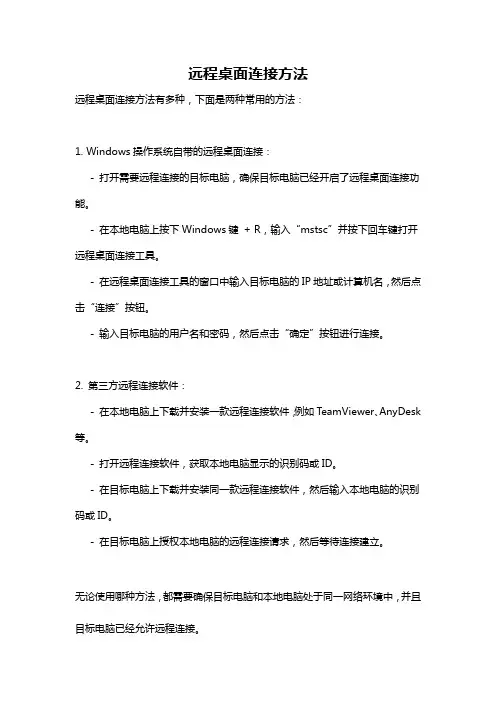
远程桌面连接方法
远程桌面连接方法有多种,下面是两种常用的方法:
1. Windows操作系统自带的远程桌面连接:
- 打开需要远程连接的目标电脑,确保目标电脑已经开启了远程桌面连接功能。
- 在本地电脑上按下Windows键+ R,输入“mstsc”并按下回车键打开远程桌面连接工具。
- 在远程桌面连接工具的窗口中输入目标电脑的IP地址或计算机名,然后点击“连接”按钮。
- 输入目标电脑的用户名和密码,然后点击“确定”按钮进行连接。
2. 第三方远程连接软件:
- 在本地电脑上下载并安装一款远程连接软件,例如TeamViewer、AnyDesk 等。
- 打开远程连接软件,获取本地电脑显示的识别码或ID。
- 在目标电脑上下载并安装同一款远程连接软件,然后输入本地电脑的识别码或ID。
- 在目标电脑上授权本地电脑的远程连接请求,然后等待连接建立。
无论使用哪种方法,都需要确保目标电脑和本地电脑处于同一网络环境中,并且目标电脑已经允许远程连接。
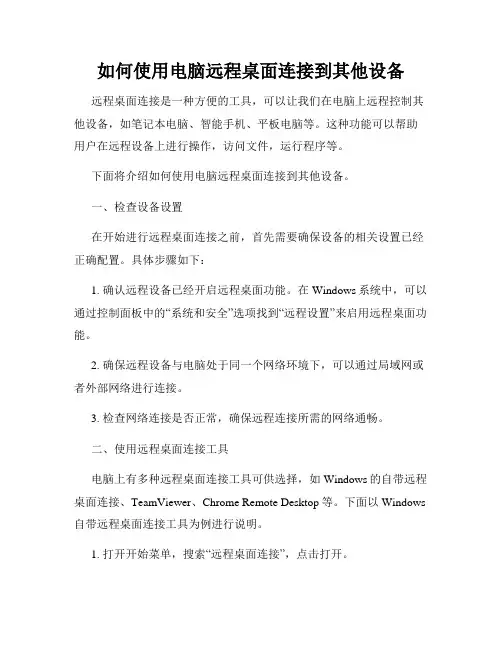
如何使用电脑远程桌面连接到其他设备远程桌面连接是一种方便的工具,可以让我们在电脑上远程控制其他设备,如笔记本电脑、智能手机、平板电脑等。
这种功能可以帮助用户在远程设备上进行操作,访问文件,运行程序等。
下面将介绍如何使用电脑远程桌面连接到其他设备。
一、检查设备设置在开始进行远程桌面连接之前,首先需要确保设备的相关设置已经正确配置。
具体步骤如下:1. 确认远程设备已经开启远程桌面功能。
在Windows系统中,可以通过控制面板中的“系统和安全”选项找到“远程设置”来启用远程桌面功能。
2. 确保远程设备与电脑处于同一个网络环境下,可以通过局域网或者外部网络进行连接。
3. 检查网络连接是否正常,确保远程连接所需的网络通畅。
二、使用远程桌面连接工具电脑上有多种远程桌面连接工具可供选择,如Windows的自带远程桌面连接、TeamViewer、Chrome Remote Desktop等。
下面以Windows 自带远程桌面连接工具为例进行说明。
1. 打开开始菜单,搜索“远程桌面连接”,点击打开。
2. 在弹出的窗口中输入要连接的远程设备的IP地址或主机名,点击“连接”按钮。
3. 系统会弹出远程设备的登录界面,输入相应的用户名和密码进行登录。
4. 成功登录后,即可在电脑上远程控制设备,进行各种操作。
三、远程桌面连接高级设置除了基本的远程桌面连接功能外,还可以进行一些高级设置以提升远程连接的效果和安全性。
1. 点击远程桌面连接窗口中的“显示选项”链接,可以设置分辨率、颜色深度等参数,以适应不同的使用需求。
2. 在“本地资源”选项卡中,可以选择是否在远程连接中共享本地打印机、剪贴板等设备或资源。
3. 在“经验”选项卡中,可以根据网络状况选择合适的连接速度,以提供更好的远程连接质量。
4. 在“高级”选项卡中,可以设置远程连接过程中的各种安全选项,如是否使用网络级别的身份验证等。
总结:使用电脑远程桌面连接到其他设备可以极大地方便我们的办公和日常使用。
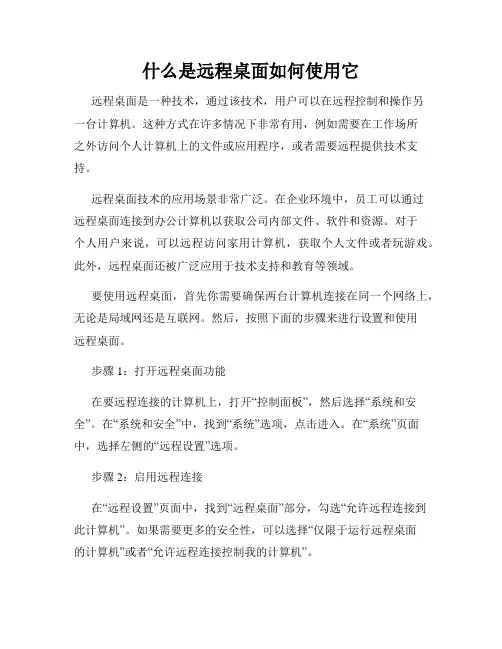
什么是远程桌面如何使用它远程桌面是一种技术,通过该技术,用户可以在远程控制和操作另一台计算机。
这种方式在许多情况下非常有用,例如需要在工作场所之外访问个人计算机上的文件或应用程序,或者需要远程提供技术支持。
远程桌面技术的应用场景非常广泛。
在企业环境中,员工可以通过远程桌面连接到办公计算机以获取公司内部文件、软件和资源。
对于个人用户来说,可以远程访问家用计算机,获取个人文件或者玩游戏。
此外,远程桌面还被广泛应用于技术支持和教育等领域。
要使用远程桌面,首先你需要确保两台计算机连接在同一个网络上,无论是局域网还是互联网。
然后,按照下面的步骤来进行设置和使用远程桌面。
步骤1:打开远程桌面功能在要远程连接的计算机上,打开“控制面板”,然后选择“系统和安全”。
在“系统和安全”中,找到“系统”选项,点击进入。
在“系统”页面中,选择左侧的“远程设置”选项。
步骤2:启用远程连接在“远程设置”页面中,找到“远程桌面”部分,勾选“允许远程连接到此计算机”。
如果需要更多的安全性,可以选择“仅限于运行远程桌面的计算机”或者“允许远程连接控制我的计算机”。
步骤3:设置用户名和密码为了保护远程桌面的访问安全,你需要设置一个用户名和密码。
在“远程设置”页面中,点击“选择用户”按钮,并选择要允许访问远程桌面的用户。
如果需要新增用户,可以点击“新增用户”按钮进行添加。
步骤4:获取远程桌面IP地址在你想要远程访问的计算机上,打开“命令提示符”窗口。
在窗口中输入“ipconfig”命令,并找到显示的“IPv4地址”。
这个IP地址将用于远程桌面连接。
步骤5:远程连接在另一台计算机上,打开“远程桌面连接”应用程序。
在“计算机”输入框中,输入远程桌面IP地址,并点击“连接”按钮。
如果一切设置正确,你将会看到远程计算机的登录界面。
输入之前设置的用户名和密码,即可成功连接远程桌面。
需要注意的是,使用远程桌面进行连接时,你需要确保远程计算机处于开启状态。
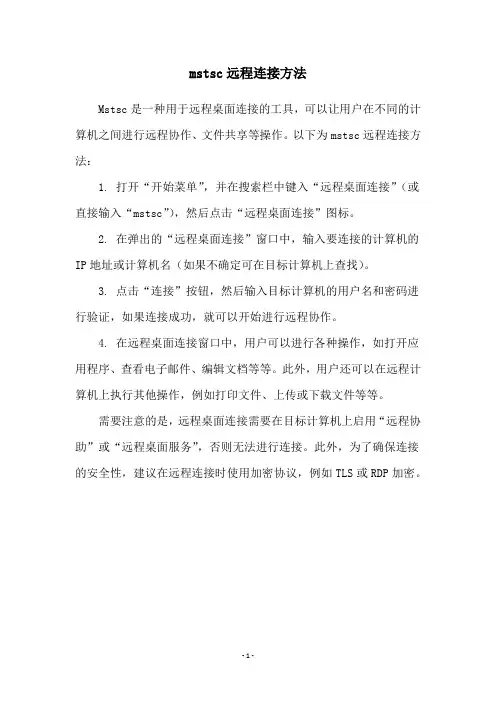
mstsc远程连接方法
Mstsc是一种用于远程桌面连接的工具,可以让用户在不同的计算机之间进行远程协作、文件共享等操作。
以下为mstsc远程连接方法:
1. 打开“开始菜单”,并在搜索栏中键入“远程桌面连接”(或直接输入“mstsc”),然后点击“远程桌面连接”图标。
2. 在弹出的“远程桌面连接”窗口中,输入要连接的计算机的IP地址或计算机名(如果不确定可在目标计算机上查找)。
3. 点击“连接”按钮,然后输入目标计算机的用户名和密码进行验证,如果连接成功,就可以开始进行远程协作。
4. 在远程桌面连接窗口中,用户可以进行各种操作,如打开应用程序、查看电子邮件、编辑文档等等。
此外,用户还可以在远程计算机上执行其他操作,例如打印文件、上传或下载文件等等。
需要注意的是,远程桌面连接需要在目标计算机上启用“远程协助”或“远程桌面服务”,否则无法进行连接。
此外,为了确保连接的安全性,建议在远程连接时使用加密协议,例如TLS或RDP加密。
- 1 -。
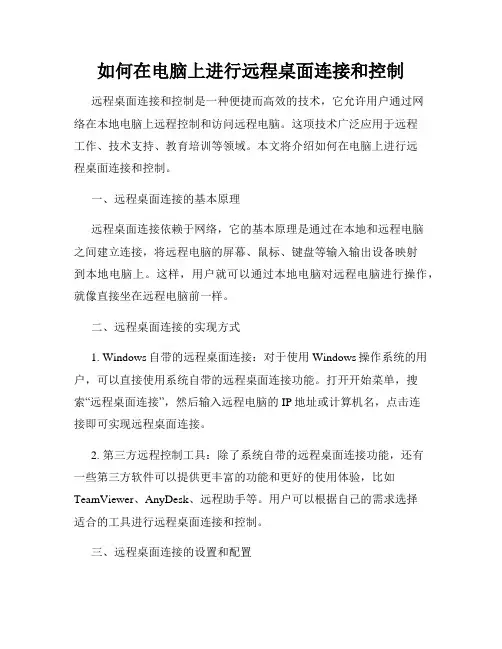
如何在电脑上进行远程桌面连接和控制远程桌面连接和控制是一种便捷而高效的技术,它允许用户通过网络在本地电脑上远程控制和访问远程电脑。
这项技术广泛应用于远程工作、技术支持、教育培训等领域。
本文将介绍如何在电脑上进行远程桌面连接和控制。
一、远程桌面连接的基本原理远程桌面连接依赖于网络,它的基本原理是通过在本地和远程电脑之间建立连接,将远程电脑的屏幕、鼠标、键盘等输入输出设备映射到本地电脑上。
这样,用户就可以通过本地电脑对远程电脑进行操作,就像直接坐在远程电脑前一样。
二、远程桌面连接的实现方式1. Windows自带的远程桌面连接:对于使用Windows操作系统的用户,可以直接使用系统自带的远程桌面连接功能。
打开开始菜单,搜索“远程桌面连接”,然后输入远程电脑的IP地址或计算机名,点击连接即可实现远程桌面连接。
2. 第三方远程控制工具:除了系统自带的远程桌面连接功能,还有一些第三方软件可以提供更丰富的功能和更好的使用体验,比如TeamViewer、AnyDesk、远程助手等。
用户可以根据自己的需求选择适合的工具进行远程桌面连接和控制。
三、远程桌面连接的设置和配置1. 配置远程电脑:在进行远程桌面连接之前,需要先在远程电脑上进行一些设置和配置。
打开远程电脑的系统设置,进入“系统”-“远程设置”(具体设置路径可能因操作系统版本而有所不同),确保远程桌面连接功能已启用,并设置允许访问的用户账户。
2. 配置本地电脑:在本地电脑上,打开远程桌面连接工具,输入远程电脑的IP地址或计算机名,点击连接。
如果连接成功,系统会提示输入远程电脑的用户名和密码。
在输入正确的凭据后,用户就可以开始远程桌面连接和控制。
3. 高级配置和安全性:为了保障远程桌面连接的安全性,用户可以进行一些高级设置和配置。
比如设置远程电脑的防火墙规则,限制访问权限;使用安全的远程桌面连接协议,加密数据传输;或者设置访问密码等。
四、远程桌面连接的使用技巧和注意事项1. 网络条件:远程桌面连接对网络条件有一定要求,较为稳定的宽带网络可以提供更好的使用体验。
如何设置电脑的网络共享和远程桌面连接在本文中,我们将探讨如何设置电脑的网络共享和远程桌面连接。
这些功能可以帮助我们更方便地共享和访问文件,以及远程操作其他计算机。
一、网络共享设置要设置电脑的网络共享,我们首先需要确保计算机连接到局域网或无线网络。
接下来,按照以下步骤进行设置:1. 打开“控制面板”,点击“网络和共享中心”。
2. 在左侧的侧边栏中,点击“更改高级共享设置”。
3. 在“网络发现”部分,选择“启用网络发现”选项。
4. 在“文件和打印机共享”部分,选择“打开文件和打印机共享”选项。
5. 点击“保存更改”按钮,完成网络共享设置。
现在,您的计算机已经配置为可以共享文件和打印机。
其他计算机可以访问您共享的文件和打印机,前提是它们与同一局域网相连接。
二、远程桌面连接设置要设置远程桌面连接,我们需要确保计算机已启用远程桌面功能,并配置正确的设置。
按照以下步骤进行设置:1. 在您要远程连接的计算机上,打开“控制面板”,点击“系统和安全”。
2. 点击“系统”,然后点击左侧的“远程设置”。
3. 在“远程”选项卡下的“远程协助”部分,确保“允许远程协助连接到此计算机”选项已勾选。
4. 在“远程桌面”部分,点击“允许远程连接到此计算机”选项。
5. 点击“应用”按钮,完成远程桌面设置。
现在,您可以使用另一台计算机上的远程桌面客户端连接到您的计算机。
输入您的计算机的IP地址或计算机名,然后点击“连接”按钮即可实现远程连接。
需要注意的是,为了保证远程连接的安全性,我们还需要设置远程桌面连接的用户权限和使用安全密码。
1. 返回到“远程桌面”设置页面,点击“选择用户”按钮。
2. 在“远程桌面用户”对话框中,点击“添加”按钮。
3. 输入要允许远程连接的用户名,并点击“检查名称”按钮。
4. 确认用户名后,点击“确定”按钮。
5. 在“远程桌面”设置页面,点击“应用”按钮。
现在,只有被授权的用户才能通过远程桌面连接到您的计算机。
如何在电脑上设置远程桌面远程桌面是一种非常有用的功能,它允许用户通过网络在自己的电脑上远程访问和控制其他计算机。
不论是在家办公,还是在旅途中访问工作文件,远程桌面都能提供便利。
在电脑上设置远程桌面需要以下步骤:步骤一:检查计算机操作系统首先,确保你的计算机操作系统支持远程桌面功能。
在Windows系统中,远程桌面是默认开启的,但在一些旧版本的操作系统上,该功能可能需要手动配置。
在Mac系统中,远程桌面叫做“屏幕共享”,你需要确保你的系统版本支持这个功能。
步骤二:配置目标计算机如果你想从电脑上访问另一台计算机,你需要在目标计算机上进行一些配置。
首先,确保目标计算机已经连接到网络,并且拥有独特的IP地址。
然后,你需要打开目标计算机上的远程桌面设置。
在Windows系统中,你可以在“控制面板”中找到“系统”选项,并点击“远程设置”。
在Mac系统中,你可以在“系统偏好设置”中找到“共享”选项,并开启“屏幕共享”。
步骤三:设置远程桌面连接接下来,你需要在电脑上设置远程桌面连接。
打开你的远程桌面应用程序(在Windows中是“远程桌面连接”,在Mac中是“屏幕共享”),并输入目标计算机的IP地址或计算机名。
然后点击“连接”按钮。
步骤四:输入凭据并连接连接远程桌面时,你可能需要输入凭据来验证身份。
在Windows中,你需要输入目标计算机的用户名和密码。
在Mac中,你可以选择使用自己的Apple ID登录远程桌面。
步骤五:远程桌面控制一旦成功连接,你就可以看到目标计算机的桌面显示在你的电脑上。
你可以使用键盘和鼠标来控制目标计算机,就像你在其本地操作一样。
你可以打开应用程序、编辑文件、发送电子邮件等等。
当你完成远程访问时,记得断开连接或关闭远程桌面应用程序,以保护数据的安全性。
总结:通过上述步骤,你可以在电脑上轻松地设置远程桌面访问其他计算机。
远程桌面功能为我们的工作和生活带来了巨大的便利,让我们能够远程访问和控制其他计算机,提高了工作效率和灵活性。
如何设置和使用远程桌面远程桌面是一种强大的工具,可以帮助我们实现远程控制和操作其他计算机的功能。
无论是在办公环境中还是在家庭使用中,远程桌面都能提供便利和高效性。
那么,如何设置和使用远程桌面呢?本文将为您详细介绍。
1. 远程桌面的设置在使用远程桌面之前,首先需要在目标计算机上进行设置。
下面是详细步骤:1.1 确保目标计算机已连接到网络,并且运行着支持远程桌面的操作系统,比如Windows。
如果使用的是Windows操作系统,在“控制面板”中找到“系统”设置。
1.2 在“系统”设置中,找到“远程设置”选项,点击进入。
1.3 在“远程设置”中,勾选“允许远程连接到此计算机”。
1.4 设置“远程桌面服务”以允许连接,可以选择以下几种选项:1.4.1 允许任何版本的远程桌面连接。
1.4.2 允许仅从运行Windows XP Service Pack 3或更高版本的计算机连接。
1.4.3 允许仅从运行最新版本的远程桌面的计算机连接。
根据您的需求,选择适当的选项。
1.5 点击“确定”保存设置。
2. 远程桌面的使用在完成目标计算机的设置后,接下来是如何使用远程桌面进行远程操作。
下面是详细步骤:2.1 打开“远程桌面连接”程序,您可以在Windows操作系统中的“附件”菜单中找到它。
2.2 在“远程桌面连接”程序中,输入目标计算机的IP地址或计算机名,并点击“连接”。
2.3 如果您是第一次连接该计算机,系统可能会提示您验证身份。
在此步骤中,您需要提供目标计算机的用户名和密码。
2.4 成功验证身份后,您将进入目标计算机的桌面。
现在您可以像操作本地计算机一样,在远程计算机上执行各种操作。
3. 远程桌面的注意事项在设置和使用远程桌面时,还需要注意以下几点:3.1 确保目标计算机和本地计算机都处于连接的网络上,以保证远程连接的可用性。
3.2 在远程操作时,需要保持目标计算机的在线状态。
如果目标计算机处于睡眠或休眠模式,远程连接可能会受到限制。
如何使用远程桌面连接远程桌面连接是一种方便的技术,可以使用户从远程地方使用另一台电脑。
这对于那些需要在不同电脑之间工作或者需要在远程访问计算机的用户来说非常有用。
下面是如何使用远程桌面连接的步骤:1. 确认目标计算机可远程访问在开始使用远程桌面连接之前,需要确认计算机已经启用远程连接功能。
在Windows操作系统中,可以通过以下步骤来确认:a. 打开“控制面板”。
b. 点击“系统和安全”。
c. 点击“系统”。
d. 点击“远程设置”。
e. 在“远程”选项卡下,确保“允许远程协助连接到此计算机”和“允许远程桌面连接到此计算机”两个选项都被勾选。
2. 打开远程桌面连接应用程序一般情况下,Windows 操作系统自带了“远程桌面连接”应用程序。
可以按“Windows键+ R”组合键来打开“运行”对话框,输入“mstsc”命令并按下“回车键”打开应用程序。
3. 输入目标计算机的 IP 地址打开远程桌面连接应用程序后,需要在“计算机”输入框中输入目标计算机的 IP 地址,例如“123.456.7.8”。
当然,如果你的远程计算机有一个公共 DNS 名称或者网络名称,你也可以输入这些名称来连接。
4. 选定连接选项接下来需要选择连接选项,这将决定你正在连接的远程计算机的访问级别。
其中,“维护人员”和“控制主机”两个选项涉及到安全问题,需要根据用户需求来选择。
在这里,我们默认选择“远程控制”选项。
选择后,你可以单击“连接”按钮进行连接。
5. 验证用户身份如果远程计算机需要用户身份验证,则需要输入用户名和密码。
输入完毕后,单击“确定”按钮并等待连接成功。
6. 使用远程桌面连接当连接成功后,远程桌面连接程序会打开远程计算机桌面。
现在,你就可以像使用本地计算机一样使用远程计算机了。
总结远程桌面连接是一个方便的工具,可以方便地访问远程计算机。
通过上面介绍的几个步骤,你可以轻松地使用远程桌面连接。
无论你是远程工作还是管理多台计算机,远程桌面连接都是一个非常有用的功能。
如何使用Windows CMD命令进行远程桌面操作Windows CMD命令是Windows操作系统中的一个重要工具,可以通过它来进行各种系统管理和操作。
其中,远程桌面操作是一项非常实用的功能,可以帮助用户远程控制其他计算机,实现远程协助、远程管理等功能。
本文将介绍如何使用Windows CMD命令进行远程桌面操作。
首先,我们需要确保目标计算机已经开启了远程桌面功能。
在Windows操作系统中,可以通过控制面板中的系统和安全选项来开启远程桌面功能。
具体步骤如下:1. 打开控制面板,选择“系统和安全”选项。
2. 在“系统和安全”选项中,找到“系统”选项,点击进入。
3. 在“系统”选项中,点击左侧的“远程设置”链接。
4. 在弹出的窗口中,勾选“允许远程连接到此计算机”选项。
5. 如果需要,可以进一步设置远程桌面的连接权限和安全性选项。
完成以上步骤后,我们就可以开始使用CMD命令进行远程桌面操作了。
首先,我们需要打开CMD命令行窗口。
可以通过按下Win+R键,然后输入“cmd”命令来打开CMD窗口。
接下来,我们可以使用“mstsc”命令来打开远程桌面连接窗口。
在CMD窗口中输入“mstsc”命令后,按下回车键即可打开远程桌面连接窗口。
在远程桌面连接窗口中,我们需要输入目标计算机的IP地址或计算机名来建立连接。
如果目标计算机与当前计算机在同一局域网中,可以直接输入目标计算机的计算机名;如果目标计算机与当前计算机在不同的网络中,可以输入目标计算机的IP地址。
在输入完目标计算机的IP地址或计算机名后,点击“连接”按钮,系统将会尝试建立与目标计算机的远程连接。
如果连接成功,将会弹出一个登录窗口,要求输入目标计算机的用户名和密码。
输入正确的用户名和密码后,点击“确定”按钮,即可成功登录到目标计算机的桌面。
在远程桌面连接窗口中,我们可以像操作本地计算机一样操作远程计算机。
可以打开应用程序、访问文件、配置系统等。
如果需要断开与远程计算机的连接,可以在远程桌面连接窗口中点击“关闭”按钮,或者直接关闭远程桌面连接窗口。
如何设置电脑远程桌面远程访问和控制的配置教程电脑远程桌面远程访问和控制的配置教程远程桌面功能是一项非常实用的技术,它可以让用户远程访问和控制其他计算机上的桌面。
这对于远程办公、技术支持和远程教育等方面都非常有用。
在本教程中,我们将学习如何设置电脑远程桌面远程访问和控制的配置。
第一步:确认远程桌面功能的支持首先,我们需要确认您的操作系统是否支持远程桌面功能。
在Windows操作系统中,不同版本的远程桌面功能可能会有所不同。
在开始之前,您可以通过以下步骤检查您的计算机是否支持远程桌面功能:1. 点击开始菜单,并选择“控制面板”。
2. 在控制面板中,找到“系统和安全”选项,并点击它。
3. 在“系统和安全”页面中,找到“系统”选项,并点击它。
4. 在“系统”页面中,您将看到有关您的计算机的信息。
确认您的操作系统版本是否支持远程桌面功能。
如果您的操作系统不支持远程桌面功能,您可以考虑升级到支持此功能的版本,或者寻找其他类似的远程访问和控制解决方案。
第二步:启用远程桌面功能如果您的操作系统支持远程桌面功能,接下来我们需要启用它。
请按照以下步骤进行操作:1. 点击开始菜单,并选择“控制面板”。
2. 在控制面板中,找到“系统和安全”选项,并点击它。
3. 在“系统和安全”页面中,找到“系统”选项,并点击它。
4. 在“系统”页面中,找到左侧的“远程设置”选项,并点击它。
5. 在远程设置对话框中,勾选“允许远程协助连接到此计算机”和“允许远程桌面连接到此计算机”选项。
6. 点击“应用”按钮,然后点击“确定”按钮。
现在,您的计算机已经启用了远程桌面功能。
第三步:配置远程访问和控制一旦您启用了远程桌面功能,您就可以配置远程访问和控制的详细设置。
请按照以下步骤进行操作:1. 打开“开始”菜单,并输入“远程桌面连接”来搜索远程桌面连接工具。
2. 在搜索结果中,找到并点击“远程桌面连接”工具。
3. 在“远程桌面连接”对话框中,输入要远程访问的计算机的IP地址或主机名。
怎样远程桌面连接???
远程桌面其实可以为我们做很多事,而且不久的将来,其所发挥的作用将更大,简单地说,远程桌面管理,就是可以让我们坐在家里就可以连接到远程电脑的桌面,可以操作远程的电脑为你做任何事,如收发邮件了,查看报表了,进行用户管理了,进系统维护更新了,就像实际操作那台电脑一样,呵呵,心动了吧,那就让我们开始这段操作说明吧! 有些第三方的软件也有很强的远程桌面的功能, 不过现在的Windows xp已经完全集成在里面了,操作也很方便。
(看来微软的反垄断案对他来说根本就是隔靴搔痒) n ]*h r m#i8n n 远程桌面,主要包括客户端和服务器端,每台windowsxp 都同时包括客户端和服务器端,也就是说他既可以当成客户端来连到别台的装了Windows xp的电脑,并控制他,也可以自己当成服务器端,让别的电脑来控制自己。
服务器端都用 windows xp ,而客户端,Win95-97-98,Win2000,WinME都可以。
而且客户端没有语系的要求,也就是说,你可以在家里用你的简体版的Win95,控制远处公司或其他地方的繁体版的Windows xp.(呵呵,我喜欢) ^ V'I+X6E$} H k Wq4R f下面就让我们跟着说明一步步安装 windows xp 的远程桌面连接。
步骤/方法
1. 第一步 是设服务器8u)MB l:I z:X H 其实Windows xp
装好之后,就可以了,当然如果你的XP是不用密码自动登录
的,那就不行,没有密码是不让你进行远程桌面连接的,不
然还不任何人都可以操作你的电脑,那岂不
是完蛋。
所以我们要先加密码,详细步骤如下:
点开始------设置---控制面板(繁体版叫控制台)点他。
出现以下画面:
2. 点你的登录用户名,接着如下
3. 如果已经有密码了,那这一步就省了。
因为我的XP是自动登
录的,所以一定要加密码,点-----创建密码 出现如下画面
密码建立好之后,按右下角创建密码按扭-出现如下画面。
4. 至此密码创建完成,关闭所有的内容,来到桌面。
如果你本
来就有密码,那这些就省了, 接下去就是设远程桌面设置了。
点桌面的---我的电脑--按右键
点属性----出现如下画面
点远程桌面,并勾上 允许用户远程连接到这台计算机--电脑
马上会弹出如下对话框
不管他按确定--并点选择远程用户。
出现如下对话框--搞定
5. 怎么样,我们会发现 软体动物 这个用户 已经有访问权了,
当然还可以增加其他的用户,呵呵,但我还是劝你少一点用户比较好,不然东西被人拿完了自己还不知道怎么回事。
按确定,确定,回到桌面。
-----------至此远程桌面的服务器端全部搞定,接着就是搞客户端了。
.设客户端
客户端用Win95或98或2000或WinME都可以,而且没有语系统限制,简体,繁体,英文都可以。
在客户端点XP的安装盘,网络里的,或光盘都可以,反正能用就行,点
setup.exe (远程桌面连接器下载)
出现 XP的安装界面,呵呵-正是我们想要的,点第二项--执行其他任务,当然了你用繁体装简体也没关系,只不过这里都会变成英文,点第二个就是了。
出现如下画面,选择第一个 设置远程桌面连接 点它安装
接着,安装就是了,(一般的机器第一次装可能要叫你重新启动一次,没关系,重新启动之后装就是了。
一直按下一步,中间没什么选项,直到完成。
6. 至此,所有的服务器端和客户端全部搞定,在你的95或是98
的客户电脑的 通讯 菜单里会多出一个 远程桌面连接。
说明你的安装正确无误,点他,激动人心的时刻即将来临。
远程连接
客户端装好之后在通讯菜单里会多出一个远程桌面连接,运行他。
出现如下对话框。
嘿嘿,重点就是这里了,
呵呵,画面上其实已经写得很清楚了, 我们一个个地讲解,第一个是 计算机 这里的计算机可以是计算机名,也可以是IP地址,
同志们注意了,上网的电脑一般都有两个IP地址,一个是本机局域网的IP地址,(一般都是系统管理员指定的) 如上面
就是本机在局域网里的IP地址,(如果是单机,那一般是自
动的,就没什么用了) 还有一个是上网的IP地址,如
果是拨号上网的IP地址是动态的,当然了,有些地方条件好
一点的,有固定的IP地址,写到上面就是了,如果你是局域
网内的电脑,那就只要敲入局域网的那台装有windwos xp的
电脑的IP。
如果你是在家里,或远处,那就要敲入装有windowsxp
电脑的上网IP地址。
(不知道??!?我...倒,你的XP上网
之后运行一下ipconfig 就知了, 还有一个办法,就是,让XP
运行QQ,然后在家里也运行QQ,就可以看到远程XP的IP地址
了。
----说得够明白了吧, 你的QQ没有显IP补丁-------
我..狂..倒....吐血而亡))用户名和密码就是你XP的用户名
和密码.
搞定之后,点连接..............(双手合十,口中念念有
词).....
若干秒之后,电脑黑屏...(我心.咯噔)....再若干秒之
后,嘿嘿成功了,终于出现了!
刚才那个紧张的场面,害得我也跟着一块揪心.现在喘口气先,
(呼,,,呼,,,呼)
好了,现在仔细看看这玩意,呵,跟自己的XP桌面没什么分别,
只是最上面多出一条工具条,第一个是自动隐藏, 中间显示远
程电脑的名称或是IP地址:右边的三各分别是最小化和窗口,
和关闭远程桌面.爽呆了!!!!!!操作他就像操作自己的电脑一
样,过瘾,打个档案看看先.哈哈,真过瘾. (连接成功后,远程
的XP会自动退回到登录的画面,如果有人在XP电脑上操作, 那
你这的客户端画面会自动退出,但如果XP里你创建了多用户,
那当前用户的画面退出后,并不影响后台程序,也就是他用他
的用户名登录后能使用,而你如果在下载或上传软件还将继
续,并不受影响.爽,XP的多任务多用户功能.,爽...我喜欢)注意事项
第一个是 计算机 这里的计算机可以是计算机名,也可以是
IP地址,同志们注意了,上网的电脑一般都有两个IP地址,
一个是本机局域网的IP地
址,(一般都是系统管理员指定的) 如上面就是本机在局域
网里的IP地址,(如果是单机,那一般是自动的,就没什么
用了)
还有一个是上网的IP地址,如果是拨号上网的IP地址是动态的,当然了,有些地方条件好一点的,有固定的IP地址,写到上面就是了,如果你是局域网内的电
脑,那就只要敲入局域网的那台装有windwos xp的电脑的IP。